不少用戶發現電腦升級到Windows 10後,Windows Defender佔用了大量的系統資源,經常拖慢開機速度和其他軟體的運行速度,更嚴重的還導致電腦卡頓。特別是電競玩家在玩遊戲時,由於Windows Defender的即時防毒進程,就會發生大型遊戲介面無法回應的問題。每一次開機,antimalware service就開始不停地運行,佔用內存和CPU,拖垮電腦,有時還會造成死機。
很多網友會想到禁用Windows Defender,可是禁用Windows Defender只是暫時在它的控制台將其關閉,重啟電腦或者更新Windows 10後,Windows Defender又會被重新開啟。下面,喵醬將介紹如何從Windows 10徹底將Windows Defender移除。如果您也有同樣的煩惱,趕緊拿出筆記趕緊記下吧!
方法一:專用腳本徹底將Windows Defender移除
如果您像徹底移除Windows Defender,同時不留任何相關資訊,避免與其他軟體起衝突,那您可以使用此方法。不過需要提醒的是,這個方法移除Windows Defender後就無法恢復或重新激活。要慎用哦。
步驟1:點擊下載移除Windows Defender的專用腳本:Windows Defender Remove Script.Zip
步驟2:下载後解壓並單擊“Uninstall.cmd”,以管理員許可權進行運行。該腳本是是利用 install_wim_tweak.exe,運行系統API來卸載Windows-Defender這個Windows核心元件。
cd /d “%~dp0″
echo Uninstalling …
CLS
install_wim_tweak.exe /o /l
install_wim_tweak.exe /o /c “Windows-Defender” /r
install_wim_tweak.exe /h /o /l
echo It should be uninstalled. Please reboot Windows 10.
pause
方法二:使用本機群組原則編輯器將Windows Defender移除
如果您擔心以後需要用到Windows Defender,不希望其被徹底移除,那麼禁用Windows Defender也不失為一個好方法。此方法的好處是禁用後還能重新激活。
步驟1:在鍵盤上按“Win+R”鍵,輸入“gpedit.msc”後按一下“確定”。
步驟2:開啟“本機群組原則編輯器”以後,依次展開“電腦設定”>“系統管理範本”>“Windows 元件”>“Windows Defender防毒軟體”,然後在右窗格中雙擊“關閉 Windows Defender防毒軟體”。
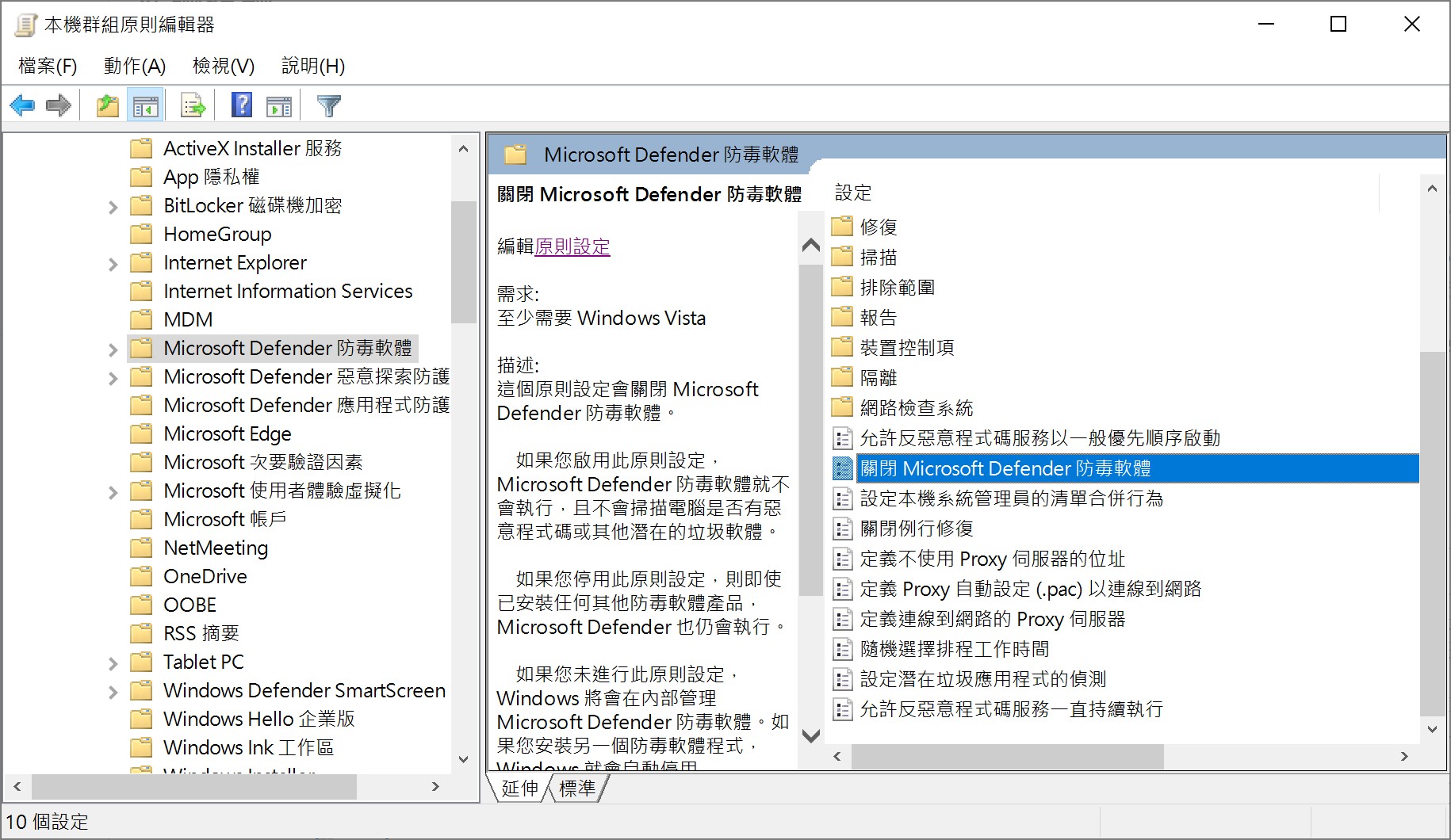
步驟3:在跳出的視窗中,左上方點擊“已啟用”,最後按一下“群定”即可。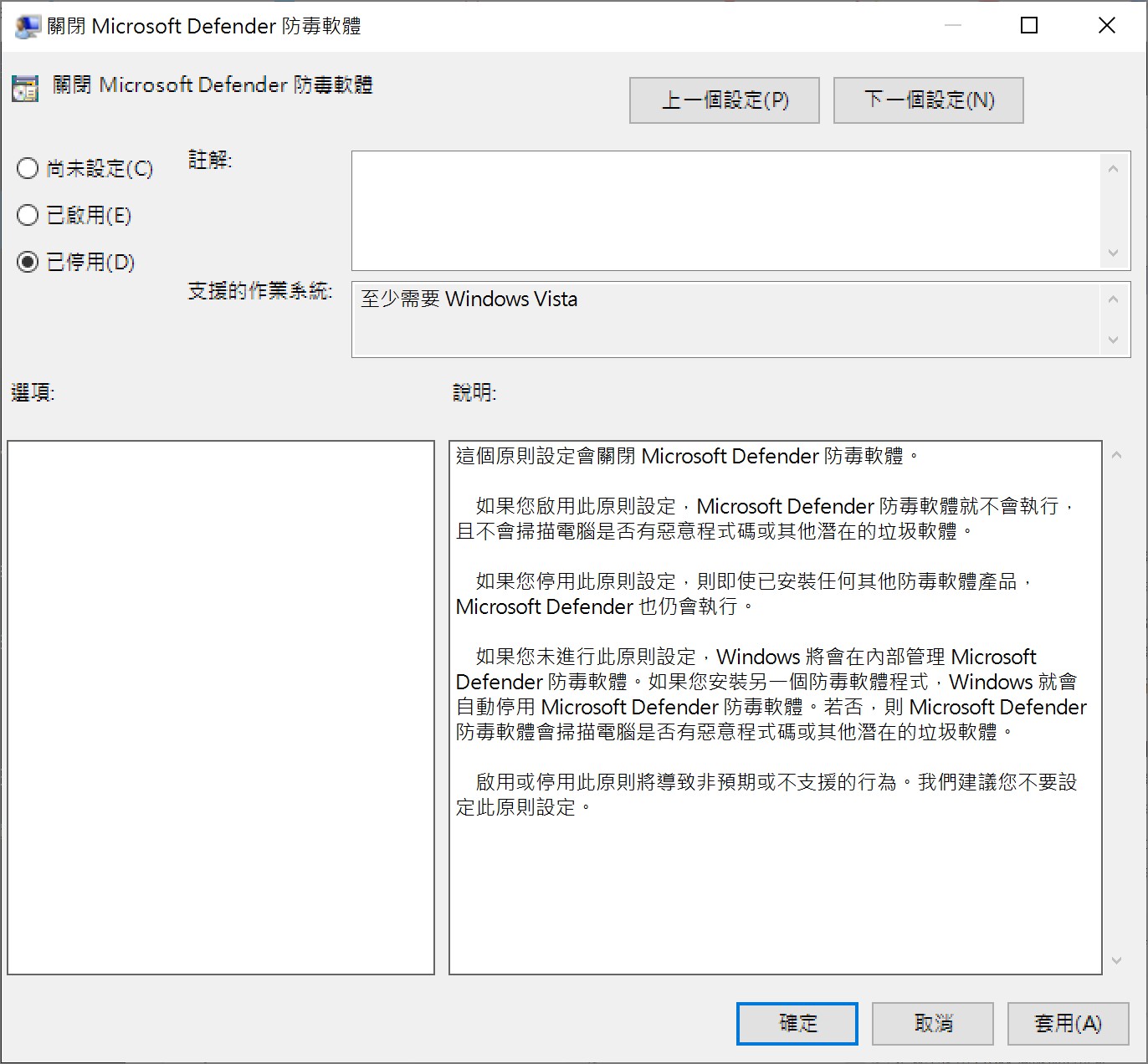
以上就是兩種徹底將Windows Defender移除的方法,不過這裡建議大家還是要定期開啟Windows防毒軟體,畢竟上網有風險,!
